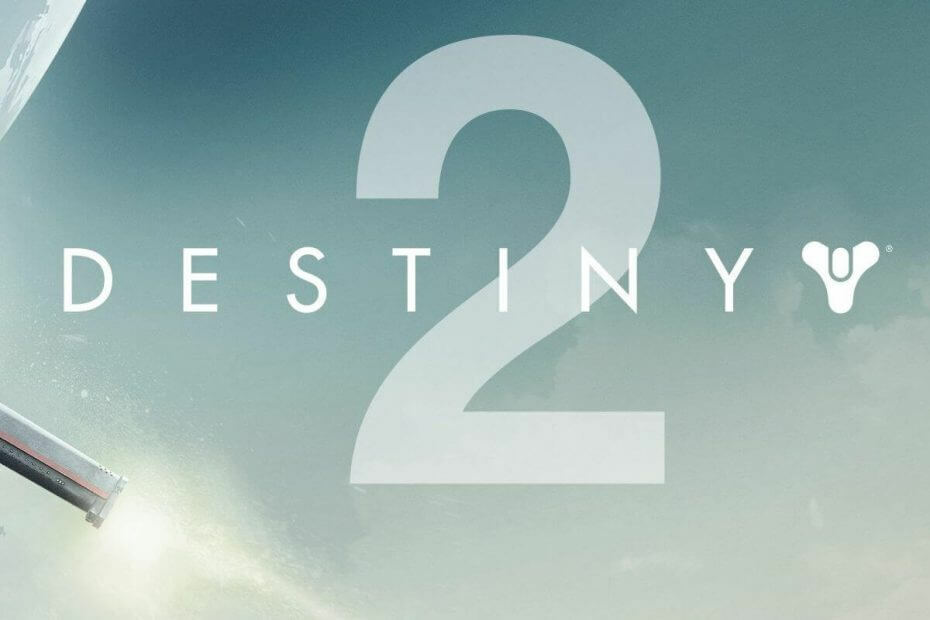
このソフトウェアは、ドライバーの稼働を維持するため、一般的なコンピューターエラーやハードウェア障害からユーザーを保護します。 3つの簡単なステップで今すぐすべてのドライバーをチェックしてください:
- DriverFixをダウンロード (検証済みのダウンロードファイル)。
- クリック スキャン開始 問題のあるすべてのドライバーを見つけます。
- クリック ドライバーの更新 新しいバージョンを入手し、システムの誤動作を回避します。
- DriverFixはによってダウンロードされました 0 今月の読者。
Destiny 2は、オンラインのみで最もプレイされているマルチプレイヤーファーストパーソンシューティングゲームの1つであり、最新リリースでさらに有名人を獲得しています。
私たちは皆、エラーやその他の問題の形で中断することなく、可能な限り最高のグラフィック品質でお気に入りのゲームをプレイしたいと思っています。 Windows 10PCでDestiny2をプレイしようとするときに最も一般的な問題の1つは、エラーです。 Destiny2は設定ファイルのダウンロードに失敗しました.
上記のエラーがわかっている場合は、修正のための適切な場所に来ました。 この記事では、このエラーを修正するために使用できるいくつかの最良の戦略を探り、Destiny2のプレイに戻ります。
Destiny 2が設定ファイルのダウンロードに失敗したというエラーを修正する方法は?
- Blizzardアプリを使用してゲームを修復する
- ゲームをアンインストールして再インストールします
- 公式のブリザードチームから助けを得てみてください
1. Blizzardアプリを使用してゲームを修復する
修正する1つの方法 Destiny2は設定ファイルのダウンロードに失敗しました エラーはゲームを修復することです。 これを行うには、次の手順に従います。
- 通常どおりにBlizzardアプリを開きます。
- の中に ゲーム タブで、に移動します オプション、を選択します スキャンと修復 ドロップダウンメニューから。
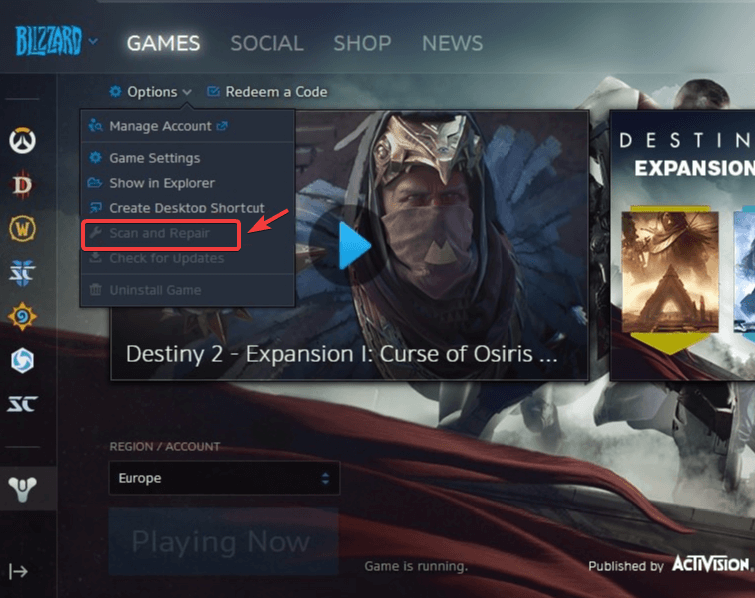
- このメソッドは、ゲームのインストールから破損または欠落しているすべてのファイルを修正する必要があります。
2. ゲームをアンインストールして再インストールします
何人かのユーザーは、ゲームを再インストールすると、 Destiny2は設定ファイルのダウンロードに失敗しました エラー. これを行うには、次の手順に従います。
- まず、開きます Blizzardアプリ、に移動します ゲーム タブ。
- 検索する Destiny 2 インストールされているゲームのリストにあるゲーム、および それをアンインストールします.
- 初めて行ったようにゲームを再インストールします。
- それでも問題が解決しない場合は、試してください 解決策1 再度、新規インストールで。
3. 公式のブリザードチームから助けを得てみてください

- 開いてみてください Destiny 2、および 記載されているエラーコードに注意してください エラーメッセージの下。
- に移動 このリンク.
- 特定のエラーコードを検索する 君の Destiny 2 生成します(例:エラーコード:シロアリ、イタチなど)
この記事では、Destiny2に対処するための最良の方法のいくつかを探りました 構成ファイルのダウンロードに失敗しました エラー。
WindowsReportのチームは、この問題に対処するための最良の方法を広範囲にわたって検索しました。このリストに示した最初のオプションは、他のユーザーにとって素晴らしい結果を示しています。
このガイドが問題の解決に役立ったかどうか、また、以下のコメントセクションを使用して、他に解決策が見つかった場合はお知らせください。
また読む:
- Destiny 2エラーコード:それらの意味と修正方法
- Destiny 2のアップデートがスタックしましたか? これが解決策のリストです
- 一部のプレイヤーのためにXboxOneをシャットダウンするDestiny2


![Windows10でのFootballManager2016の問題[修正]](/f/2e876f26407ec1e79006aff559576a36.jpg?width=300&height=460)